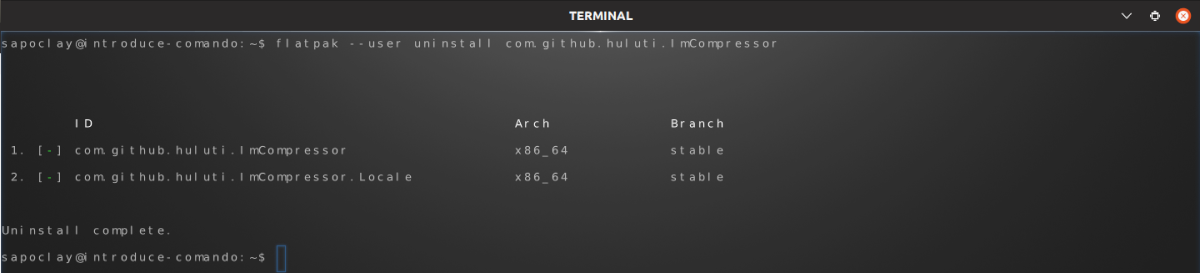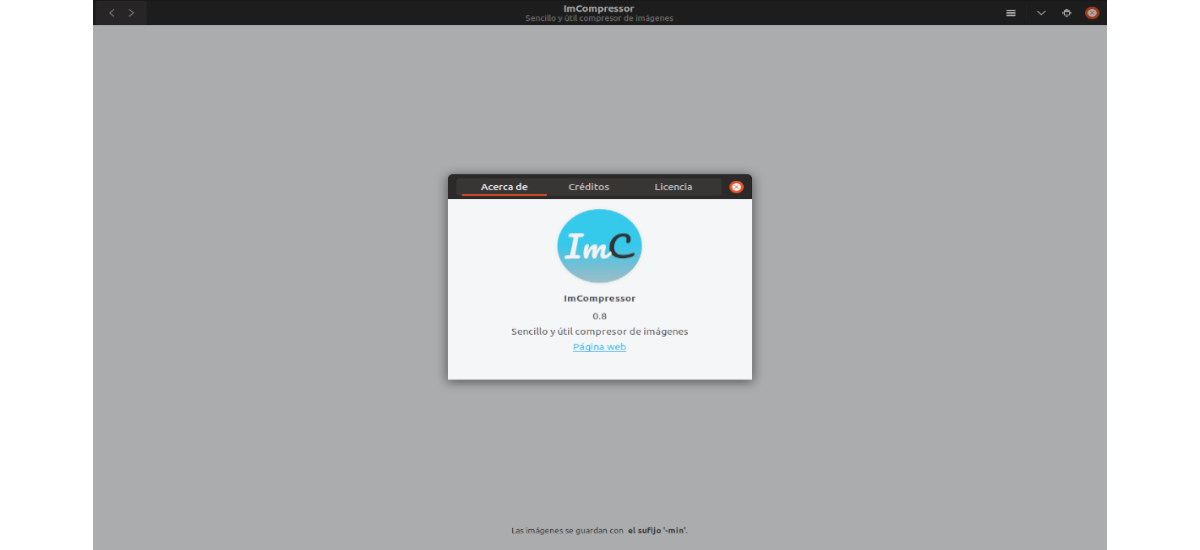
في المقالة التالية سوف نلقي نظرة على ImCompressor. إنه يقع في حوالي أ ضاغط الصور بدون فقدان لأجهزة سطح المكتب Gnu / Linux مستوحى من تريمج وأدوات تحسين الصورة الأخرى. هذه الأداة عبارة عن أداة ضغط صور مفيدة تدعم أنواع ملفات PNG و JPEG. تصميم التطبيق يجعله سهل الاستخدام للغاية.
تمت كتابة هذا البرنامج باستخدام Python 3 و Gtk 3 بالإضافة إلى ذلك يستخدم OptiPNG و pngquant و Jpegoptim للضغط ومصممة ل جنوم عالية. يساعد ذلك في الظهور والتكامل بشكل جيد مع توزيعات Gnu / Linux الحديثة ، مثل Fedora و Ubuntu. ما هو أكثر يدعم أوضاع الضغط بدون فقدان البيانات، مع خيار الاحتفاظ بالبيانات الوصفية للصور أو عدم الاحتفاظ بها. إنه ضاغط صور مجاني ومفتوح المصدر لـ Gnu / Linux تم إصداره تحت جنو العمومية العامة الترخيص v3.
تشغيل ImCompressor بسيط للغاية. سوف تسمح لنا قم بسحب وإسقاط صور jpeg و png في النافذة أو عن طريق تحديد الملفات عبر منتقي الملفات أن التطبيق يقدمه لنا. سيسمح لنا بتحسين الصور بسرعة. سنكون قادرين على القيام بذلك دون خسارة ، مما يعني أنه لن يؤثر على الجودة الكلية للصورة.
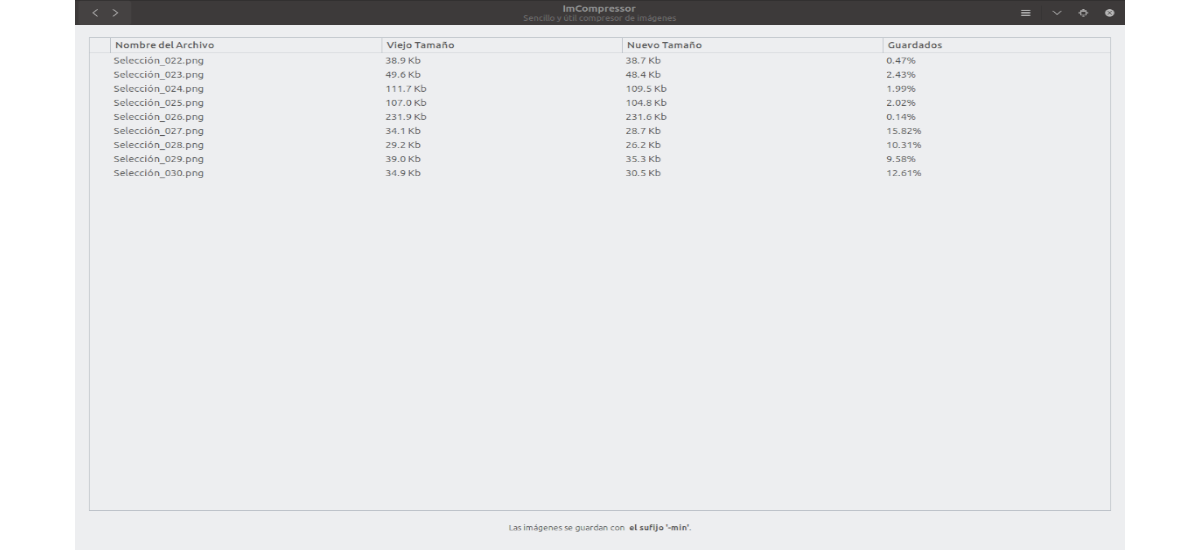
ImCompressor هو ملف برنامج مجاني مفتوح المصدر يمكن العثور على كود مصدره على جيثب. يمكن أن يكون التطبيق التثبيت من Flathub، متجر تطبيقات Flatpak الذي سيتيح لنا الوصول إلى هذه الأنواع من الحزم ، والتي يمكننا استخدامها في أي توزيع يدعم هذه الحزم.
قم بتثبيت ImCompressor على Ubuntu
كما قلت ، سنكون قادرين على تثبيت هذا التطبيق في Ubuntu من خلال flatpak. لكن من أجل ذلك ، نحن بحاجة إلى تثبيت وتكوين Flatpak على نظام Ubuntu الخاص بنا. إذا كنت بحاجة إلى تثبيته وتكوينه ، فما عليك سوى اتباع الإرشادات الواردة في ملف الصفحة الرسمية flatpak.
بعد تثبيت flatpak في Ubuntu ، سيتعين علينا فتح محطة طرفية (Ctrl + Alt + T) وتنفيذ الأمر التالي فيها:
flatpak install flathub com.github.huluti.ImCompressor
الأمر أعلاه سوف قم بتثبيت أحدث إصدار من ImCompressor في نظامنا. أثناء التثبيت ، سيطلب منا تأكيدًا بشأن ما إذا كنا نريد متابعة التثبيت. سيتعين علينا فقط أن نكتب "y"و اضغط مقدمة لبدء التثبيت.
ابدأ تشغيل ImCompressor
بمجرد الانتهاء من التثبيت ، سنكون قادرين على ذلك قم بتشغيل البرنامج باستخدام الأمر التالي في نفس المحطة:
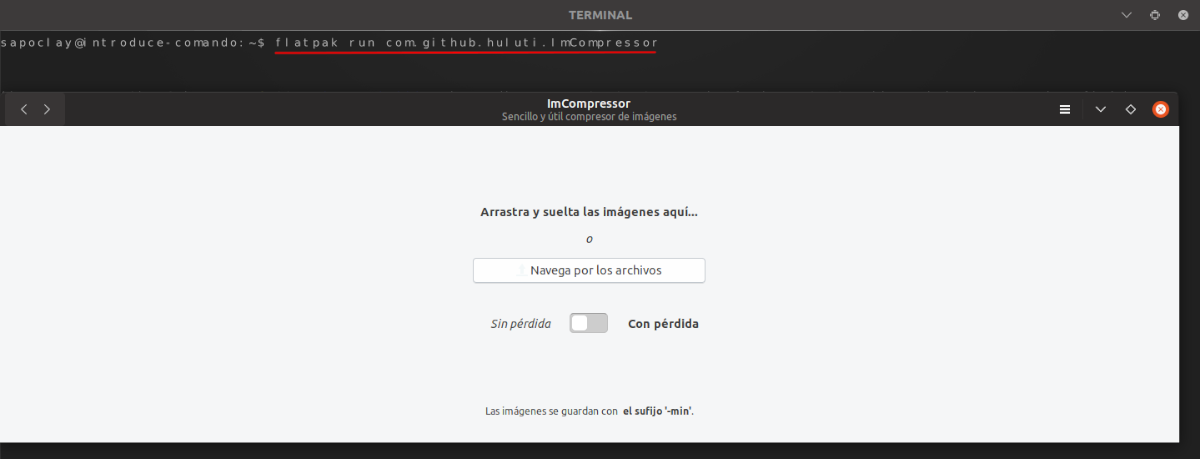
flatpak run com.github.huluti.ImCompressor
إذا كنت تفضل ذلك ابدأ البرنامج من سطح المكتب، فقط انقر عرض التطبيقات في Ubuntu Gnome Dock والكتابة إمكومبريسور في مربع البحث. سيظهر لنا هذا مشغل التطبيق.
بمجرد فتح ImCompressor ، لن يكون لدينا أكثر من قم بسحب ملفات jpeg و png وإفلاتها في النافذة (أو حدد الملفات من خلال التطبيق ومنتقي الملفات الخاص به) لضغطها بسرعة دون خسارة. أي أنك ستقلل من حجم ملف الصورة دون التأثير على الجودة الإجمالية للصورة.
قم بإلغاء تثبيت ImCompressor
إلى قم بإلغاء تثبيت ضاغط الصور ImCompressor عبر Flatpak، سيتعين علينا فقط فتح محطة طرفية (Ctrl + Alt + T) وكتابة الأمر:
flatpak --user uninstall com.github.huluti.ImCompressor
يمكننا أيضًا استخدام الأمر التالي لمتابعة عملية إلغاء التثبيت:
flatpak uninstall com.github.huluti.ImCompressor
إذا كنت من النوع الذي يقوم بضغط العديد من الصور في Gnu / Linux وكنت تفعل ذلك كثيرًا ، فربما تجد أدوات أخرى ذات وظائف أكثر تقدمًا لضغط الصور من تلك التي توفرها لنا هذه الأداة.
في حين أن هذه أدوات متشابهة ، إلا أنها مخصصة لحالات استخدام مختلفة. ImCompressor سهل الاستخدام ويقدم نتائج جيدة للغاية، مما يجعل هذا الخيار سريعًا وخاليًا من المتاعب للمستخدم العادي. إذا كنت مدونًا أو تنشئ موقعًا على شبكة الإنترنت ، فإن ImCompressor هي أداة تستحق الإضافة إلى أدوات عملك.